A atmosfera de comemoração do 80º aniversário do Dia Nacional, em 2 de setembro, espalhou-se por todo o país. Nas redes sociais, muitos usuários postaram animadamente fotos suas com a bandeira nacional ou com soldados no desfile, marchando... como forma de compartilhar o orgulho por esta importante ocasião.
Se você quer criar uma imagem única para comemorar o momento sagrado do país, o artigo abaixo vai te ajudar.
Como usar o ChatGPT para criar uma imagem de boneca 3D a partir do seu rosto para comemorar o dia 2 de setembro
Os leitores podem seguir estes passos para criar uma imagem de modelo de boneca 3D com o tema de 2 de setembro a partir do seu próprio rosto:
- Primeiro, acesse o ChatGPT em https://chatgpt.com/ .
- Ao acessar o site (tanto no computador quanto no smartphone), clique no botão "Login" (caso você não tenha feito login na sua conta), depois clique no botão "Continuar com o Google", "Continuar com a Apple" ou "Continuar com a conta da Microsoft" para usar um dos 3 tipos de contas (Google, Apple, Microsoft) para fazer login rapidamente no ChatGPT sem precisar registrar uma nova conta.
- Após concluir o processo de login na sua conta, na interface do ChatGPT que aparece, clique no ícone "+" e selecione "Adicionar fotos e arquivos" no menu que aparece. Aqui, você seleciona e carrega uma imagem de retrato sua ou da pessoa com quem deseja criar uma foto 3D engraçada.
Você deve escolher uma foto de retrato reta para ajudar o ChatGPT a criar a foto mais satisfatória e realista.
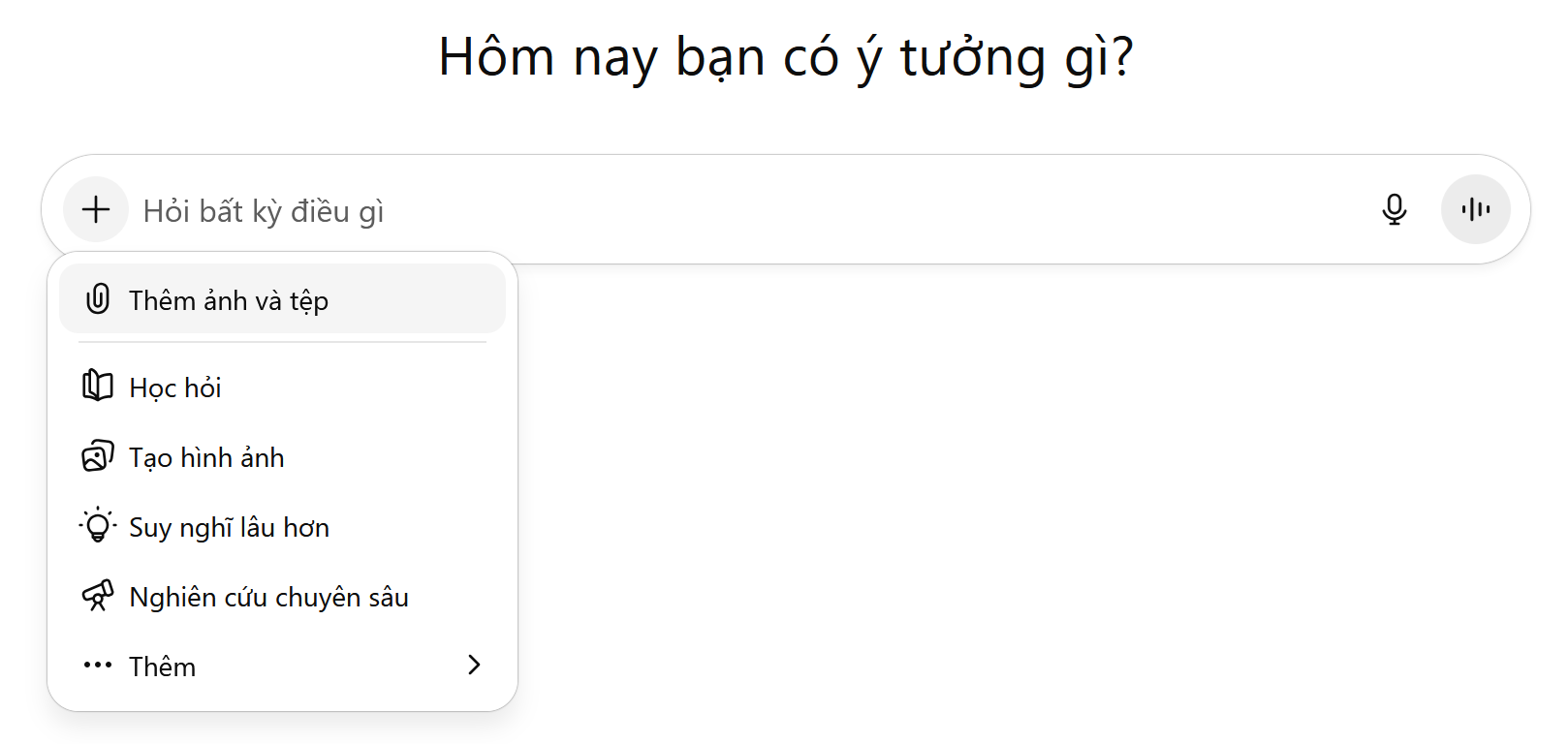
- Se a imagem for de um homem, na caixa de bate-papo abaixo, cole o conteúdo do comando em vietnamita da seguinte maneira:
"Crie um diorama em miniatura de uma pessoa com o rosto anexado, vestindo uma camiseta vermelha com a bandeira vietnamita, calças cáqui verdes, cinto marrom e sapatos pretos.
Esta pessoa está em pé, solenemente, erguendo a mão direita em saudação militar. Ao fundo, está pendurada a bandeira nacional vietnamita, com o slogan "COMEMORE O DIA NACIONAL" acima dela. Há uma pequena mesa de madeira com um rádio antigo. Ao lado, um pequeno quadro com a data "02/09". A luz amarela quente cria uma sensação nostálgica e aconchegante. As cores principais são vermelho, amarelo, verde-musgo e marrom-madeira. O estilo é charmoso, autêntico, rico em detalhes, evocando a história.
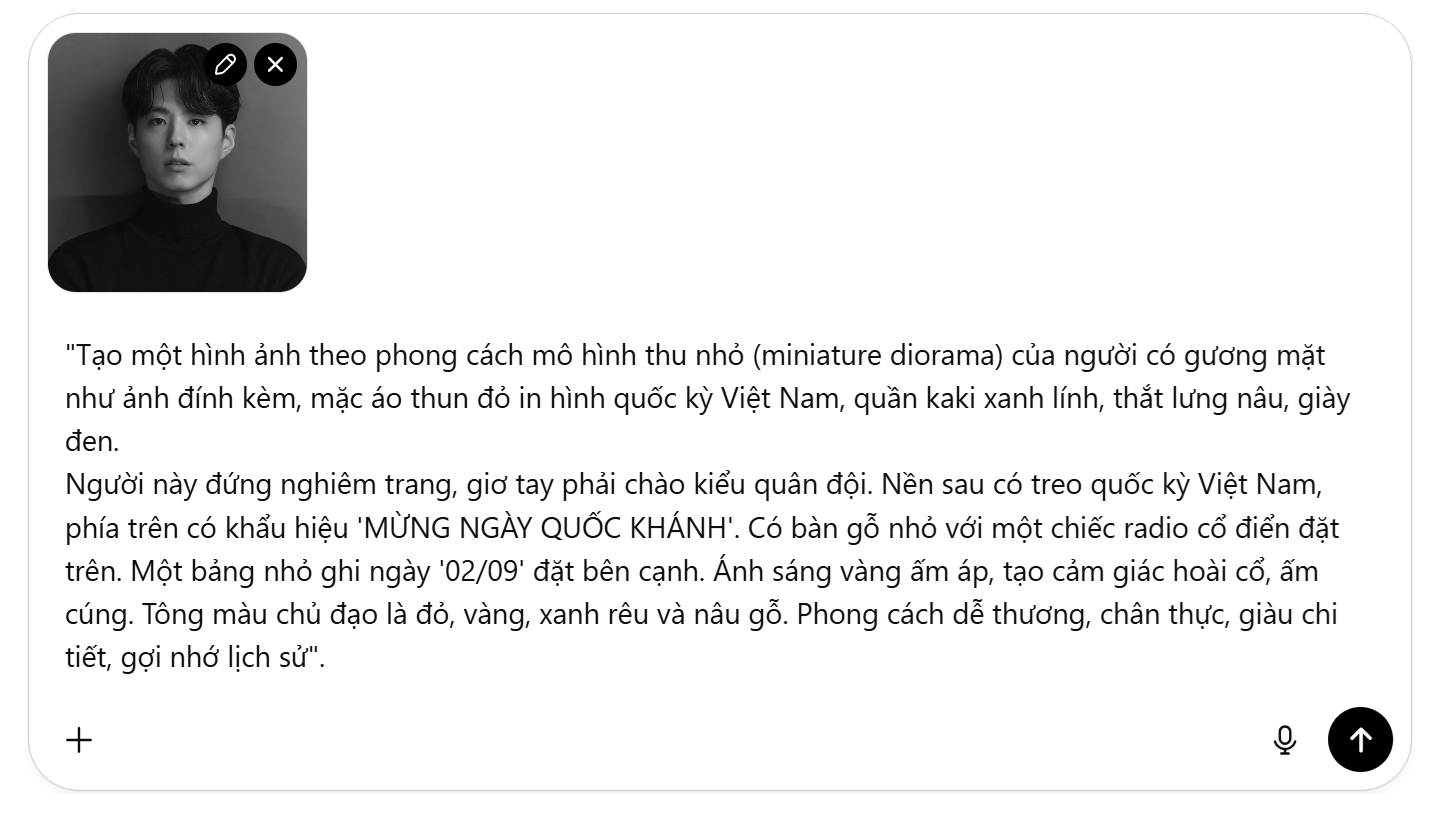
- Se a imagem for de uma mulher, na caixa de bate-papo abaixo, cole o conteúdo do comando em vietnamita da seguinte maneira:
"Crie uma imagem em miniatura de um diorama de uma pessoa com o rosto igual ao da foto anexa, usando uma bandeira nacional vietnamita ao dai, calças brancas e saltos altos pretos.
Esta pessoa está sorrindo, em posição de sentido, com a mão direita sobre o peito esquerdo em posição solene. Ao fundo, a bandeira nacional vietnamita, com o slogan "COMEMORE O DIA NACIONAL" acima dela. Há uma pequena mesa de madeira com um rádio antigo. Ao lado, um pequeno quadro com a data "02/09". A luz amarela quente cria uma sensação nostálgica e aconchegante. As cores principais são vermelho, amarelo, verde-musgo e marrom-madeira. O estilo é bonito, realista, rico em detalhes, evocando a história.
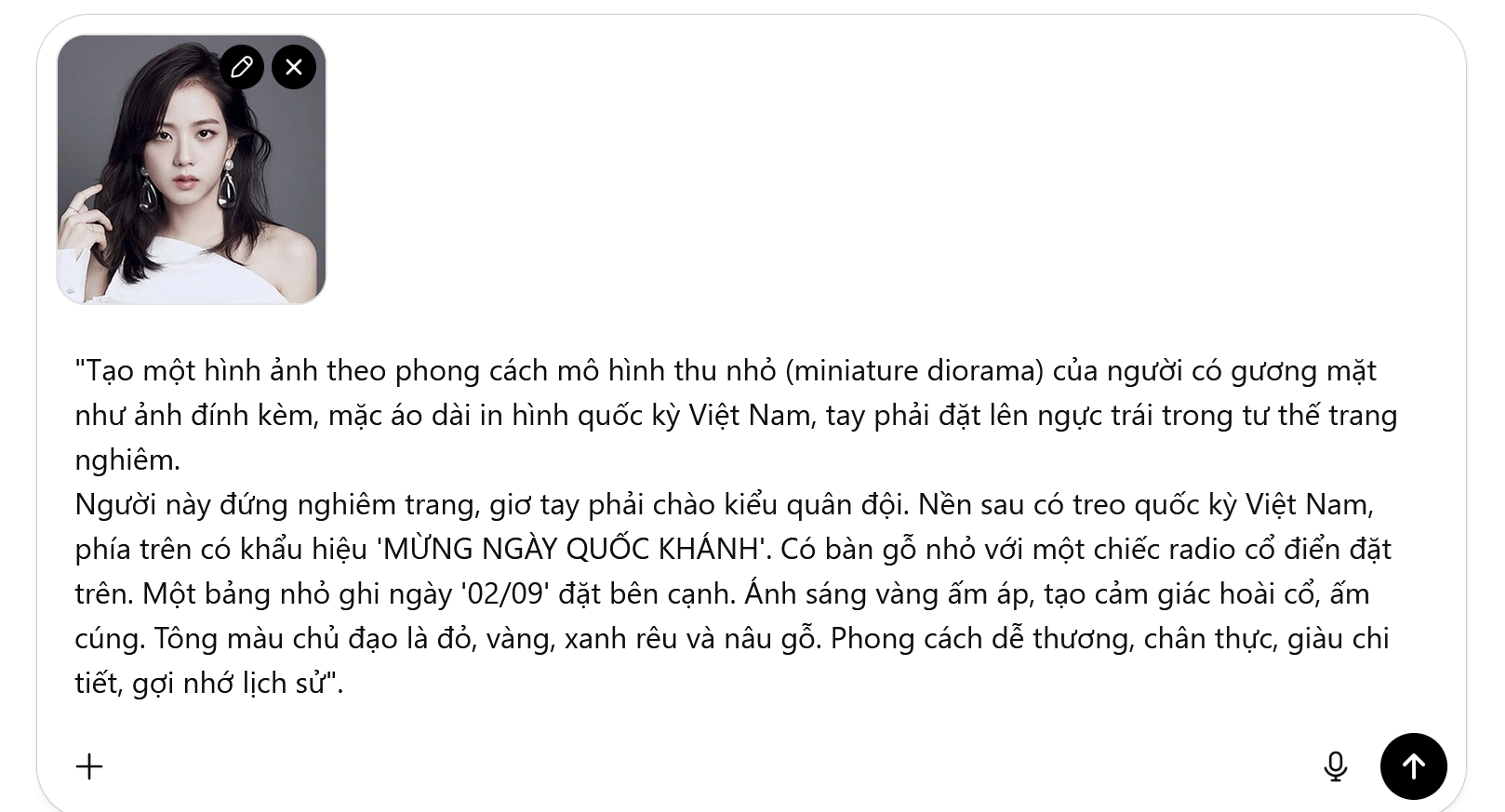
- Caso o ChatGPT faça perguntas para verificar se o usuário realmente deseja criar a imagem conforme descrito, continue digitando o comando "Criar uma imagem para mim". Esta ferramenta de IA criará imediatamente uma imagem de acordo com a sua descrição acima.
- Aguarde um momento, o ChatGPT usará a imagem que você anexou e o comando para criar a imagem conforme descrito.
Se o ChatGPT criar uma foto com o texto do slogan que não exibe sotaques vietnamitas corretamente, você pode remover essa parte do comando. Além disso, os usuários também podem alterar a roupa e a pose do personagem na foto editando o comando acima.
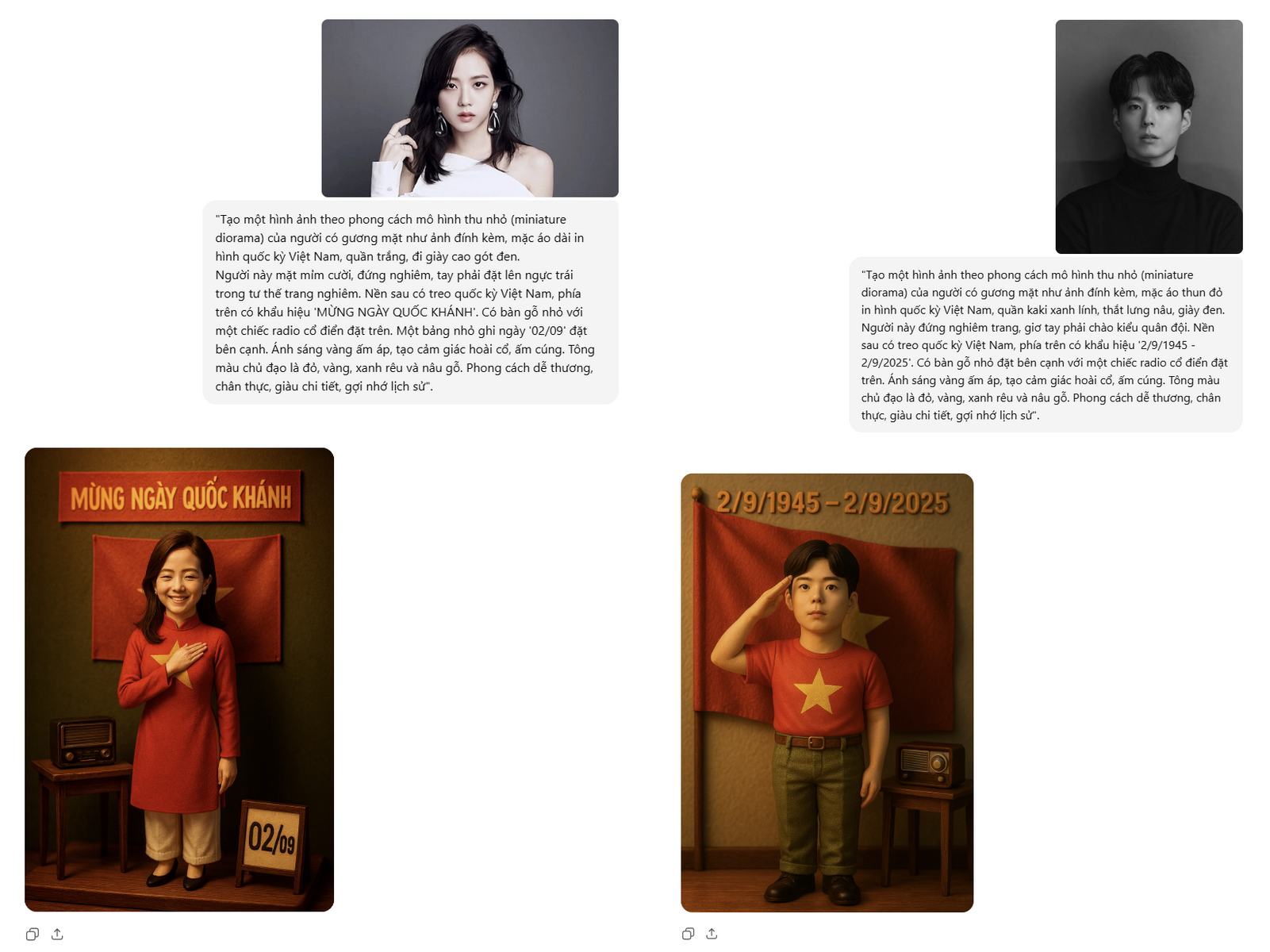
Após o ChatGPT criar uma imagem, você pode solicitar que esta ferramenta de IA edite a imagem criada em vietnamita sem precisar reescrever o comando inteiro. Por exemplo, você pode solicitar ao ChatGPT que altere a pose, a roupa, a cor do cabelo, etc., da pessoa na foto.
O ChatGPT continuará gerando novas imagens de acordo com as solicitações e descrições dos usuários.
Se você estiver satisfeito com a imagem criada pelo ChatGPT, clique na seta para baixar a imagem para o seu dispositivo.

Retoque seu rosto para obter a melhor foto
Caso o ChatGPT gere fotos com rostos que não correspondem ao que você selecionou, os usuários podem seguir estes passos para corrigir o problema.
- Primeiro acesse o site da ferramenta Remaker em https://remaker.ai/face-swap-free/ .
Esta é uma ferramenta gratuita que permite aos usuários alterar o rosto de uma pessoa em uma foto usando inteligência artificial. Você pode usar esta ferramenta sem precisar se registrar ou fazer login em uma conta.
- Após acessar o site, clique no botão "Carregar Imagem" e selecione a imagem criada pelo ChatGPT acima. Na caixa "Carregar Imagem de Troca" à direita, selecione e carregue a foto de retrato cujo rosto você deseja alterar na foto criada pelo ChatGPT.
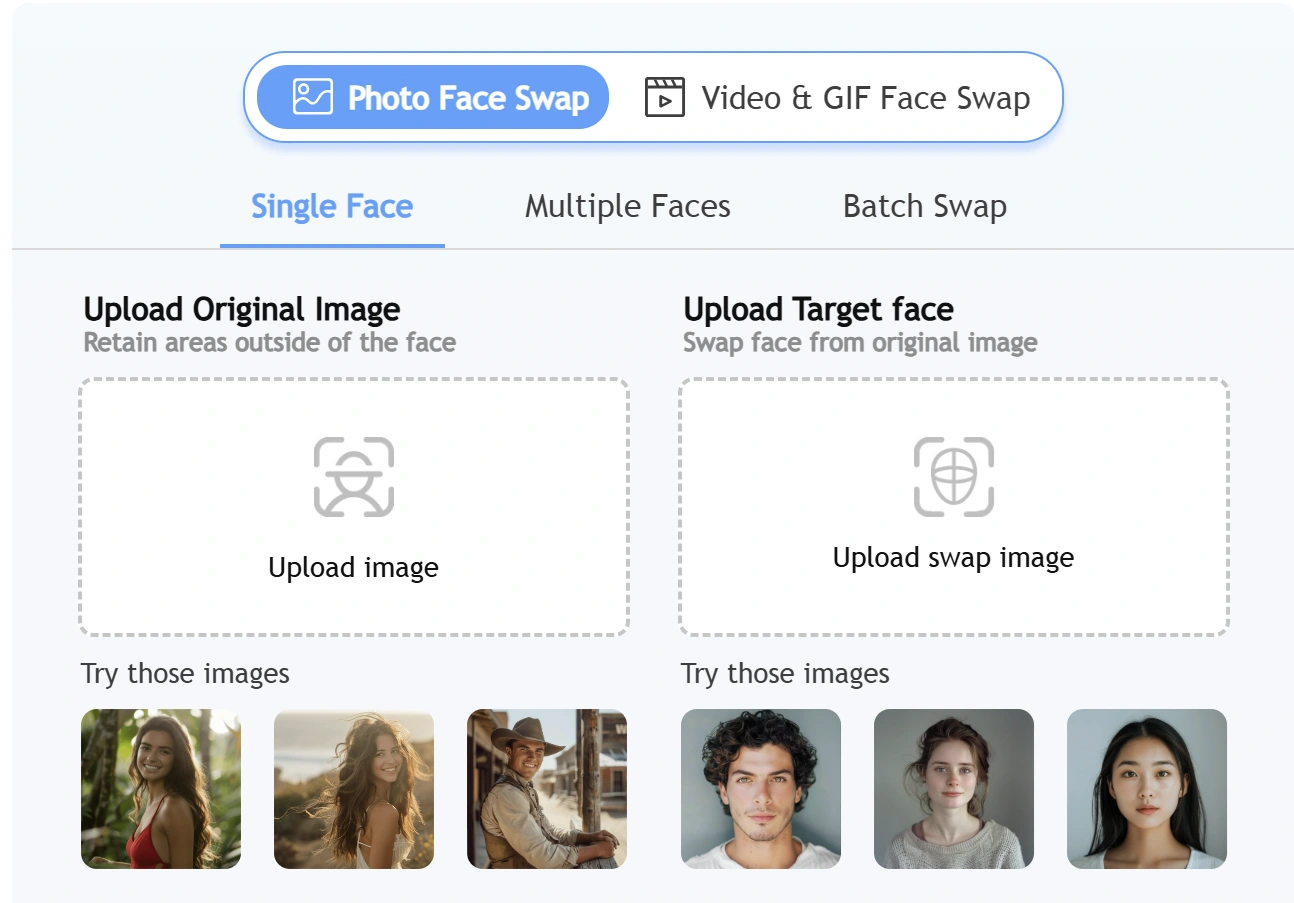
Clique no botão "Modelo v1" ou "Modelo v2" abaixo. Estes são os dois modelos de IA que o site usa para trocar rostos em fotos. O "Modelo v2" é o modelo de IA mais recente, mas ainda está em testes e não está estável. Você pode usar ambos os modelos de IA alternadamente para obter a melhor imagem.
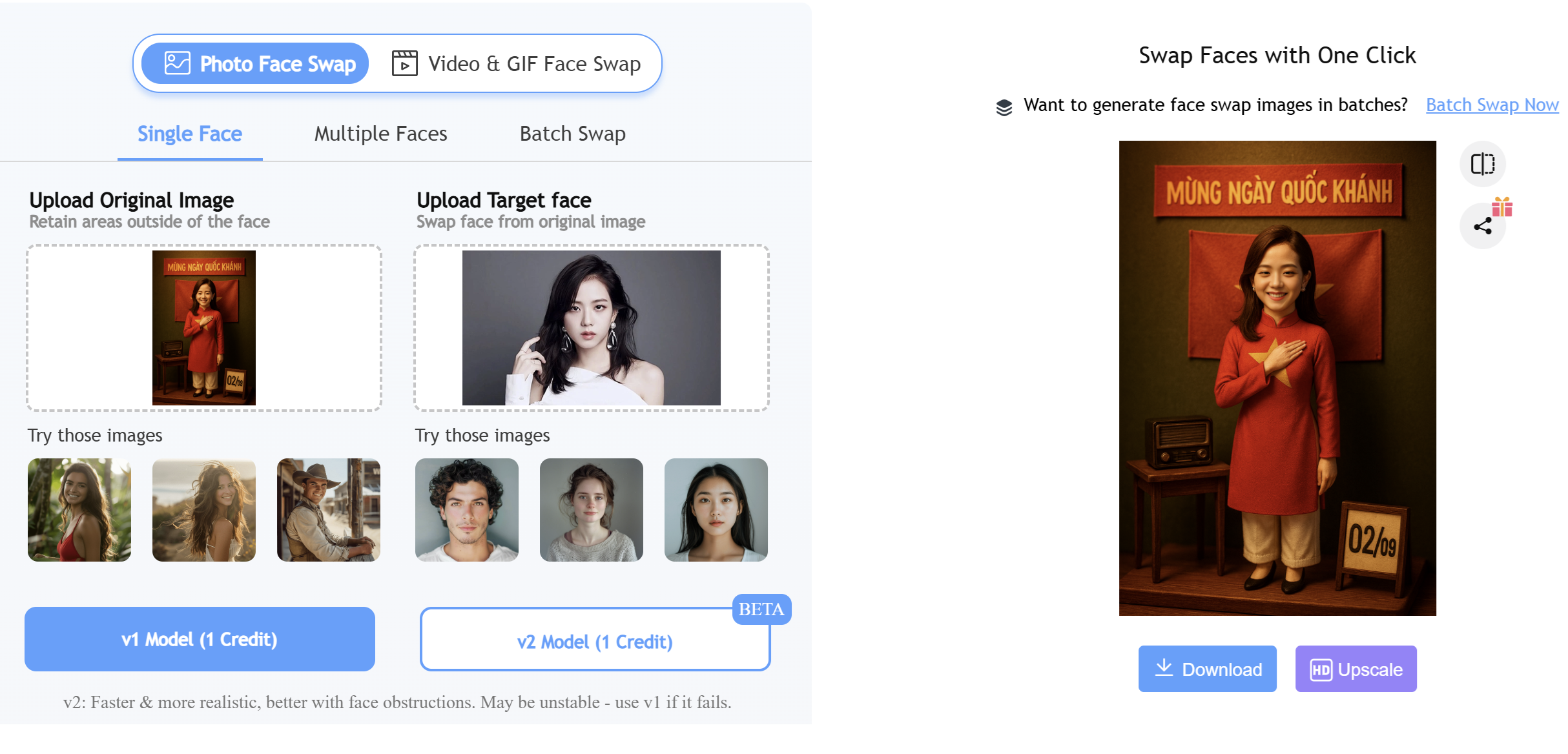
A versão gratuita do Remaker limita os usuários a um número de trocas de rosto por dia. Você pode acessar sua conta do Google no site do Remaker para obter mais trocas de rosto gratuitas em fotos.
Observação
Ao usar uma foto pessoal para solicitar que a IA crie uma nova imagem, seu rosto pode ser usado como dados de treinamento para sistemas de inteligência artificial. Portanto, se você não quer que isso aconteça, pense bem antes de compartilhar fotos com ferramentas de IA.
Caso você use o ChatGPT para criar uma imagem mediante solicitação, mas receba um feedback de que o sistema está sobrecarregado e ainda não pode criar a imagem, você pode esperar alguns minutos e pedir ao ChatGPT para recriar a imagem para você.
Fonte: https://dantri.com.vn/cong-nghe/cach-dung-chatgpt-tao-anh-bup-be-tu-guong-mat-cua-ban-de-chao-mung-ngay-29-20250830010653901.htm




![[Foto] Desfile das forças armadas no mar](https://vphoto.vietnam.vn/thumb/1200x675/vietnam/resource/IMAGE/2025/9/2/98e977be014c49fca05fbb873eae2e8f)

![[Foto] Programa especial de arte nacional “80 anos de jornada de Independência-Liberdade-Felicidade”](https://vphoto.vietnam.vn/thumb/1200x675/vietnam/resource/IMAGE/2025/9/2/42dac4eb737045319da2d9dc32c095c0)




![[Foto] O presidente da Assembleia Nacional, Tran Thanh Man, recebe o presidente do Senado cambojano, Hun Sen](https://vphoto.vietnam.vn/thumb/402x226/vietnam/resource/IMAGE/2025/9/1/7a90c9b1c1484321bbb0fadceef6559b)



![[Foto] O presidente do Congresso Nacional Popular da China, Zhao Leji, visita o Mausoléu de Ho Chi Minh](https://vphoto.vietnam.vn/thumb/402x226/vietnam/resource/IMAGE/2025/9/1/45b2a2744fa84d27a59515b2fe53b42a)
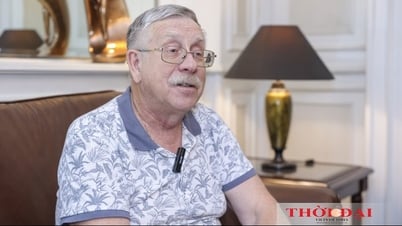

























































![[Ao vivo] Desfile e marcha para celebrar o 80º aniversário da Revolução de Agosto e o Dia Nacional 2 de setembro](https://vphoto.vietnam.vn/thumb/402x226/vietnam/resource/IMAGE/2025/9/2/ab9a5faafecf4bd4893de1594680b043)

























Comentário (0)